- Autore Jason Gerald [email protected].
- Public 2023-12-16 11:19.
- Ultima modifica 2025-01-23 12:21.
I privilegi di root sui telefoni Android ti danno più accesso alle "viscere" del sistema operativo. Con queste autorizzazioni, puoi personalizzare il tuo telefono in modo più approfondito. Sfortunatamente, poiché ci sono troppi tipi, non c'è modo di accedere al root che può essere utilizzato per tutti i tipi di telefoni Android. Per avviare il processo di rooting, dovrai scaricare il software appropriato per il tuo telefono (e generalmente disponibile solo per Windows), abilitare l'opzione di debug USB sul telefono e configurare il driver USB sul computer. Prima di eseguire il processo di rooting, non dimenticare di eseguire il backup dei dati sul telefono.
Fare un passo
Metodo 1 di 4: accesso root su telefono Samsung Galaxy S/Edge
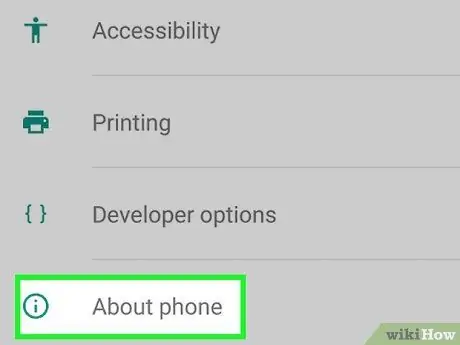
Passaggio 1. Apri il menu Impostazioni sul telefono, quindi tocca l'opzione "Informazioni" nella parte inferiore dello schermo
Nota: i passaggi in questo articolo sono stati scritti specificamente per Galaxy S7 e S7 Edge, ma potresti essere in grado di provare su vecchi telefoni Galaxy S. Devi solo scaricare il file CF Auto Root adatto al tuo tipo di telefono
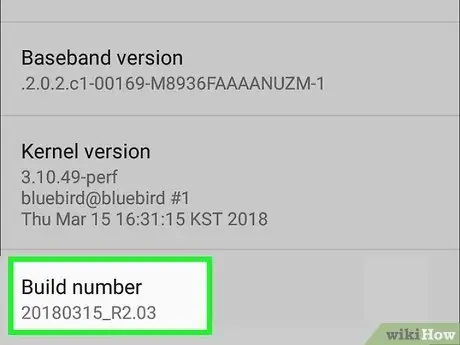
Passaggio 2. Toccare la voce "Numero build" 7 volte per abilitare le opzioni sviluppatore sul telefono

Passaggio 3. Torna alla schermata Impostazioni, quindi tocca "Sviluppatore"
Questo menu apparirà dopo aver abilitato le opzioni sviluppatore. All'interno di questo menu è possibile accedere alle funzioni di debug e ad altre opzioni di sviluppo generalmente bloccate.
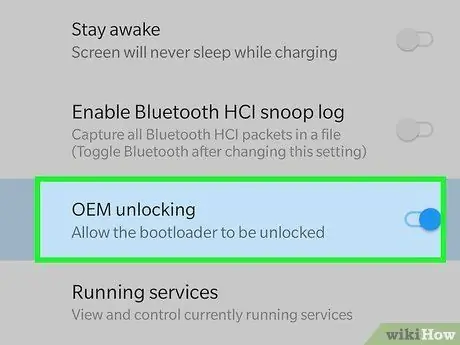
Passaggio 4. Seleziona "Sblocco OEM", questa opzione ti consente di avviare il processo di rooting
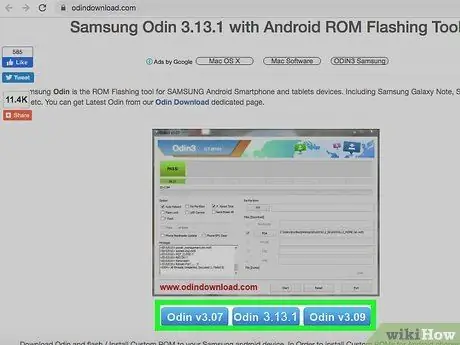
Passaggio 5. Installa e apri Odin sul tuo computer
Questo programma, disponibile solo per Windows, è progettato per eseguire il processo di rooting.
Puoi utilizzare Odin per l'accesso root su telefoni meno recenti, come il Galaxy S6, ma dovrai comunque trovare il file di root automatico appropriato
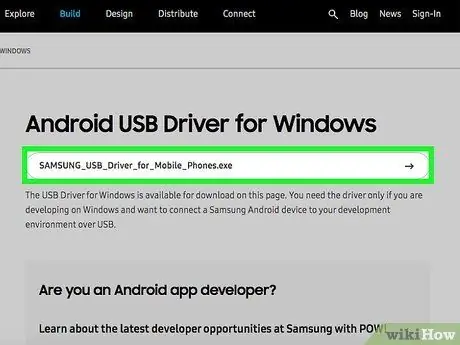
Passaggio 6. Scaricare e installare nessun driver USB Samsung in modo da poter utilizzare l'opzione di debug USB sul computer
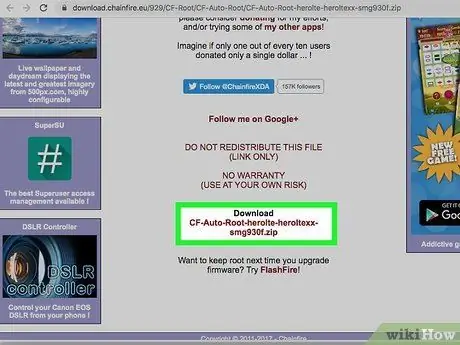
Passaggio 7. Scarica ed estrai il file autoroot di Chainfire per S7 o S7 Edge.
Fare clic con il pulsante destro del mouse sul file ZIP scaricato, quindi fare clic su "Estrai". Vedrai un file con estensione.tar.md5.
Se desideri eseguire il root di un Galaxy S più vecchio, trova il file autoroot per il tuo telefono sul sito CF Autoroot. Assicurati di scegliere il file di root automatico corretto per evitare danni al telefono

Passaggio 8. Tenere premuti contemporaneamente i pulsanti Home, Accensione e Riduzione del volume sul telefono
Dopo un po', il telefono entrerà in modalità Download.

Passaggio 9. Una volta che Odin è aperto e il telefono è in modalità Download, collega il telefono al computer con un cavo USB
Odin visualizzerà un messaggio "Messaggio aggiunto", che indica che il telefono è connesso.
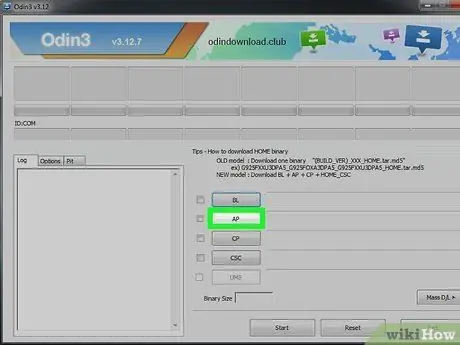
Passaggio 10. Fare clic su "AP"
Ti verrà chiesto di selezionare un file.
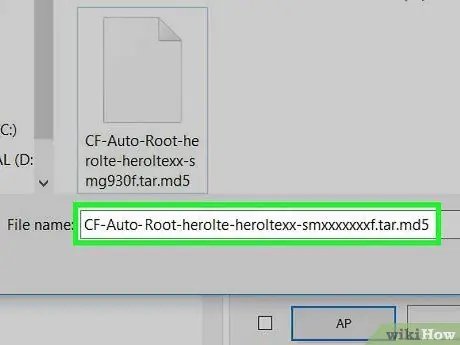
Passaggio 11. Selezionare il file di root automatico con estensione.tar.md5
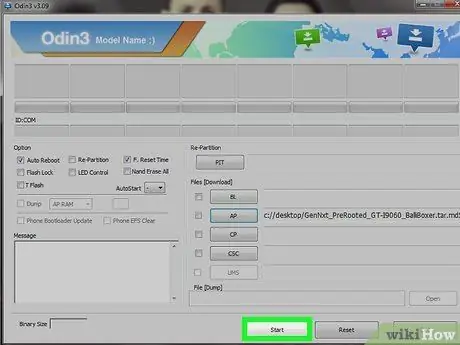
Passaggio 12. Fare clic su Avvia
Il processo di rooting avrà inizio. Al termine, il telefono si riavvierà e accederà al sistema Android come al solito.
Metodo 2 di 4: accesso a Root sul telefono Nexus

Passaggio 1. Accendi il telefono e collegalo al computer tramite USB
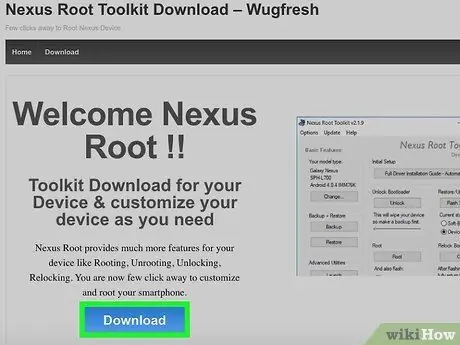
Passaggio 2. Installa e apri Nexus Root Toolkit sul tuo computer
Questo programma può essere utilizzato per sbloccare il bootloader e accedere alla root su qualsiasi dispositivo Nexus. All'avvio del programma, ti verrà chiesto di selezionare il tipo di telefono e la versione di Android.
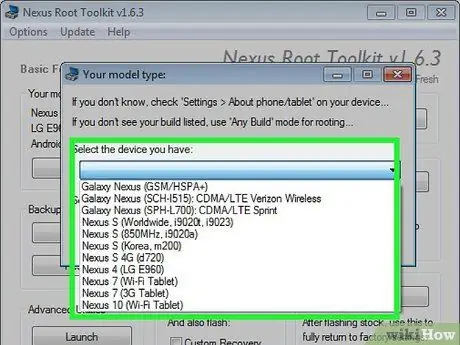
Passaggio 3. Selezionare il tipo di telefono dal menu a discesa
Se non sei sicuro del tipo di telefono, tocca "Impostazioni > Informazioni sul telefono". Il tipo di telefono apparirà nella colonna "Numero modello"
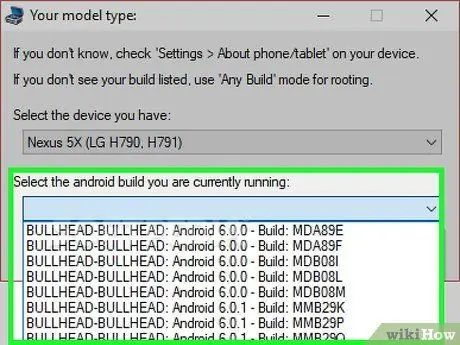
Passaggio 4. Seleziona la versione di Android utilizzata dal secondo menu a discesa
Se non sei sicuro di quale versione di Android stai utilizzando, tocca "Impostazioni > Informazioni sul telefono". Il tipo di telefono apparirà nelle colonne "Versione Android" e "Numero build"
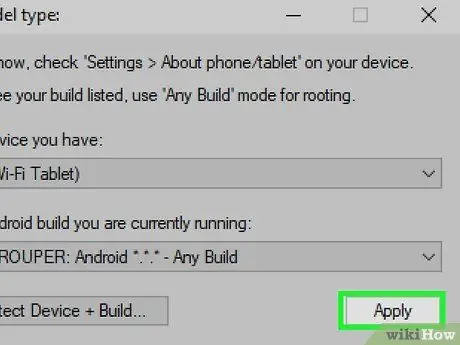
Passaggio 5. Fare clic su Applica
Vedrai una guida dettagliata per abilitare il debug USB.
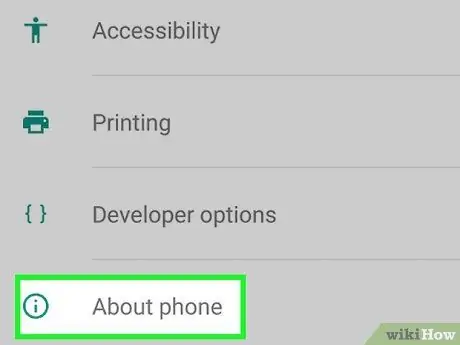
Passaggio 6. Vai all'app Impostazioni sul tuo dispositivo, quindi seleziona "Informazioni sul telefono" nella parte inferiore dello schermo
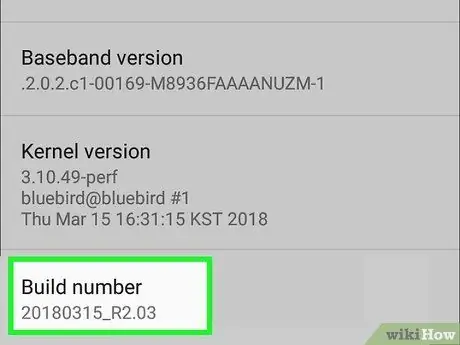
Passaggio 7. Tocca 7 volte la voce "Numero build" nella parte inferiore dello schermo
Successivamente, riceverai un messaggio che le opzioni per gli sviluppatori sono state abilitate.
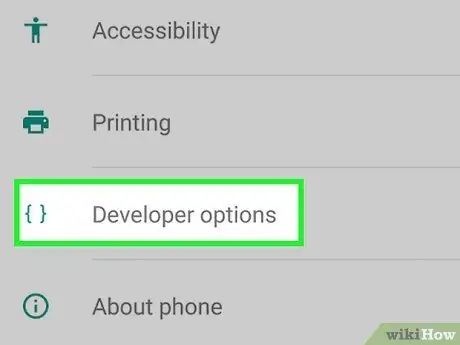
Passaggio 8. Torna alla schermata Impostazioni, quindi tocca "Sviluppatore"
Questo menu apparirà dopo aver abilitato le opzioni sviluppatore. All'interno di questo menu è possibile accedere alle funzioni di debug e ad altre opzioni di sviluppo generalmente bloccate.
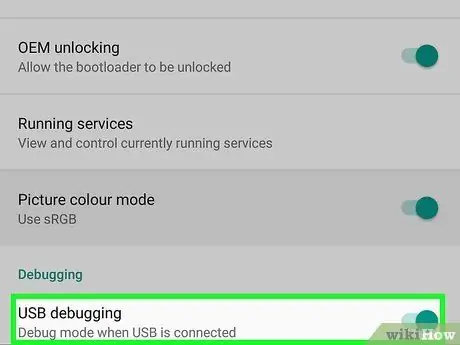
Passaggio 9. Selezionare "Debug USB", quindi toccare "OK"
Vedrai una finestra che richiede l'accesso al debug dal computer.
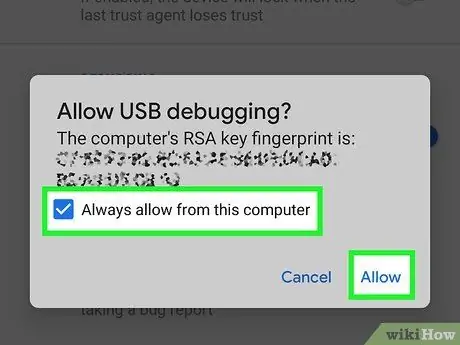
Passaggio 10. Seleziona "Consenti sempre da questo computer", quindi tocca "OK"
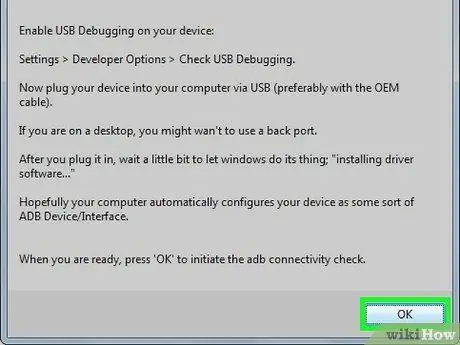
Passaggio 11. Fare clic su "OK" nella finestra della procedura guidata in Nexus Root Toolkit
Il programma rileverà le dipendenze necessarie per sbloccare l'accesso root sul telefono.
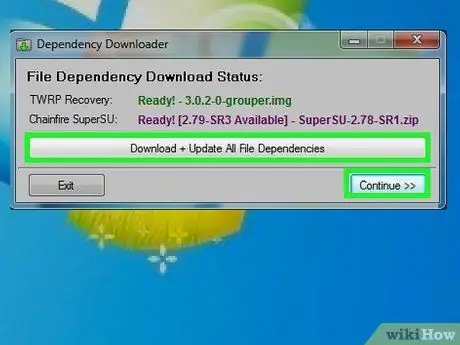
Passaggio 12. Fare clic su "Scarica + Aggiorna tutte le dipendenze dei file", quindi fare clic su "Continua"
Le dipendenze richieste verranno scaricate e verrai indirizzato all'interfaccia principale del Nexus Root Toolkit.
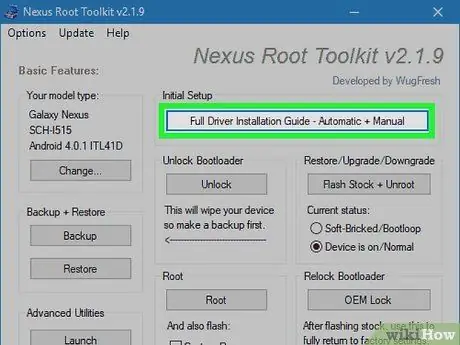
Passaggio 13. Fare clic su "Guida completa all'installazione del driver" per visualizzare la guida all'installazione del driver
I passaggi per l'installazione del driver variano a seconda delle impostazioni del computer. Dovrai rimuovere il vecchio driver se hai già collegato un altro dispositivo Android al computer. Dopo aver rimosso il vecchio driver, Nexus Root Toolkit suggerirà e fornirà il programma di installazione del driver appropriato.
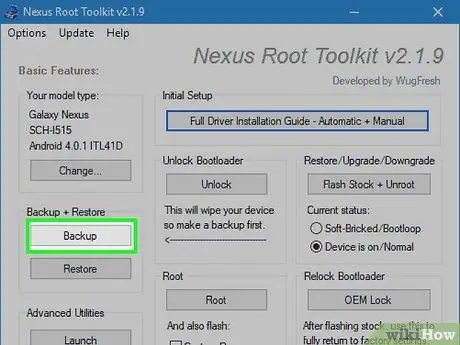
Passaggio 14. Fare clic su "Backup" per eseguire il backup dei dati (facoltativo)
In questa schermata vedrai un menu per il backup di vari tipi di dati, come contatti, SMS e dati dell'applicazione. Dopo aver fatto clic su ciascun pulsante, vedrai una guida specifica per il backup di quei dati.
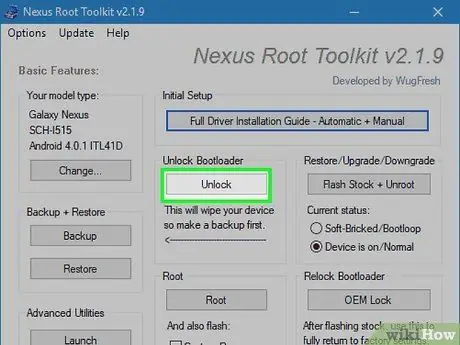
Passaggio 15. Fare clic su "Sblocca" per sbloccare il bootloader
Una volta sbloccato il blocco del bootloader, puoi sbloccare l'accesso root sul telefono. Questo passaggio eliminerà i dati nel telefono. Pertanto, è necessario eseguire il backup dei dati prima di iniziare.
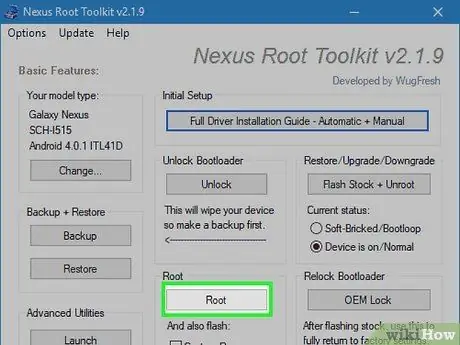
Passaggio 16. Fare clic su "Root"
Nexus Root Toolkit sbloccherà l'accesso root sul tuo dispositivo e installerà automaticamente l'app SuperSU. Una volta completato questo processo, sarai in grado di accedere alla radice del telefono.
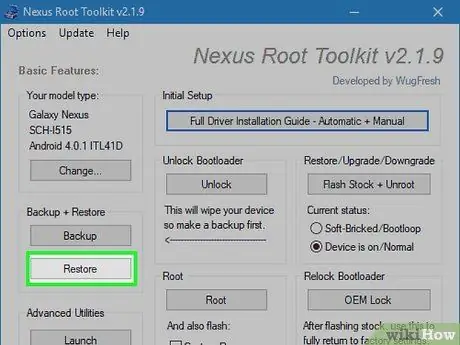
Passaggio 17. Fare clic su "Ripristina"
Vedrai le stesse opzioni di recupero dati delle opzioni di backup. Fare clic su ciascuna opzione per ripristinare i dati dal backup effettuato.
Metodo 3 di 4: Accesso a Root con WinDroid Toolkit
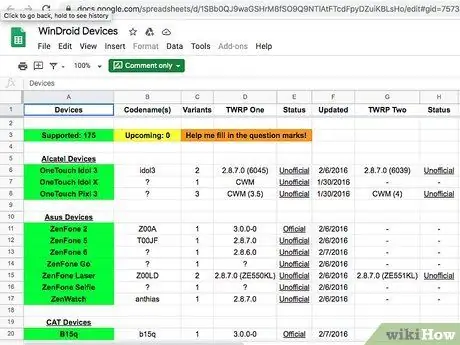
Passaggio 1. Controllare l'elenco di compatibilità dei dispositivi gid=75731055 per assicurarsi che il dispositivo sia compatibile con WinDroid Toolkit

Passaggio 2. Collega il telefono al computer tramite USB
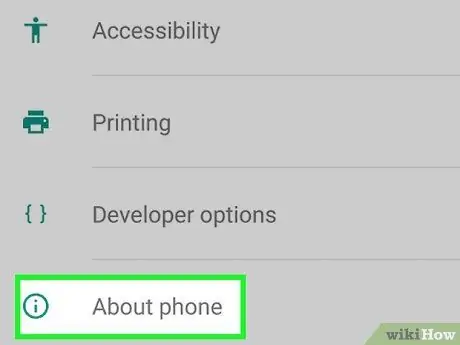
Passaggio 3. Vai all'app Impostazioni sul tuo dispositivo, quindi seleziona "Informazioni sul telefono" nella parte inferiore dello schermo
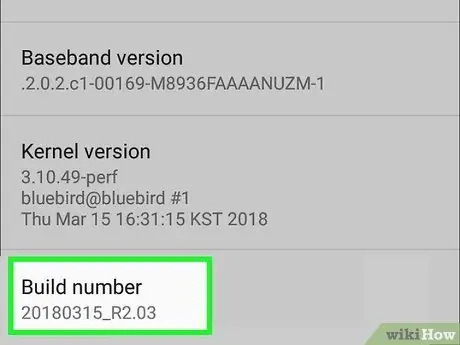
Passaggio 4. Tocca 7 volte la voce "Numero build" nella parte inferiore dello schermo
Successivamente, riceverai un messaggio che le opzioni per gli sviluppatori sono state abilitate.
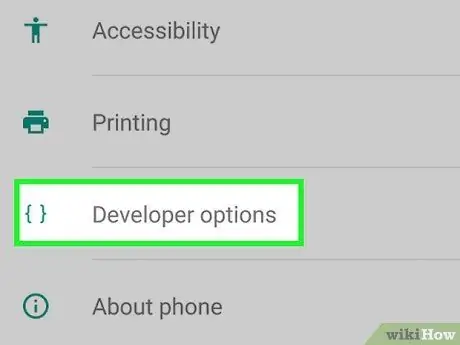
Passaggio 5. Torna alla schermata Impostazioni, quindi tocca "Sviluppatore"
Questo menu apparirà dopo aver abilitato le opzioni sviluppatore. All'interno di questo menu è possibile accedere alle funzioni di debug e ad altre opzioni di sviluppo generalmente bloccate.
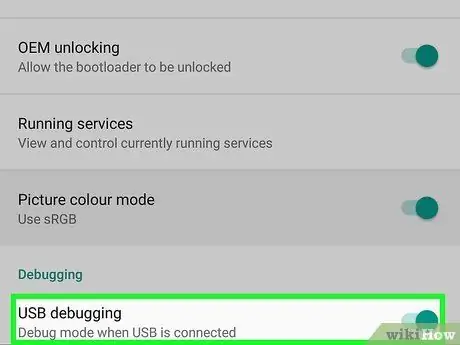
Passaggio 6. Selezionare "Debug USB", quindi toccare "OK"
Vedrai una finestra che richiede l'accesso per il debug dal computer.
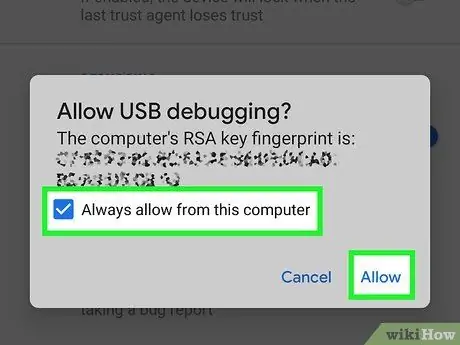
Passaggio 7. Selezionare "Consenti sempre da questo computer", quindi toccare "OK"
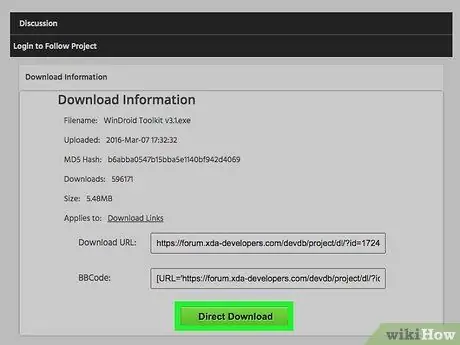
Passaggio 8. Scarica e apri WinDroid Toolkit sul tuo computer
Una volta aperto il programma, ti verrà chiesto di scaricare ADB se ADB non viene trovato sul computer.
Attualmente, WinDroid Toolkit è disponibile solo per computer Windows
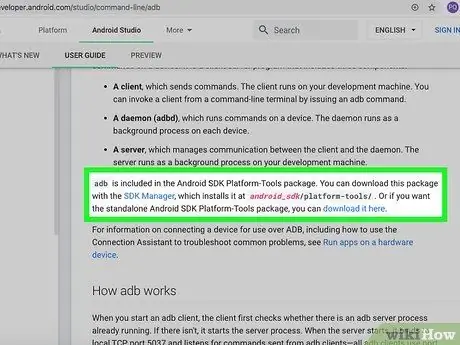
Passaggio 9. Fare clic per scaricare ADB (Android Debug Bridge)
Se ADB è già installato sul computer, questa finestra di dialogo di richiesta di download non verrà visualizzata. Dopo aver installato ADB, vedrai un elenco di dispositivi supportati.

Passaggio 10. Seleziona la marca del telefono
Vedrai i modelli di telefono supportati.
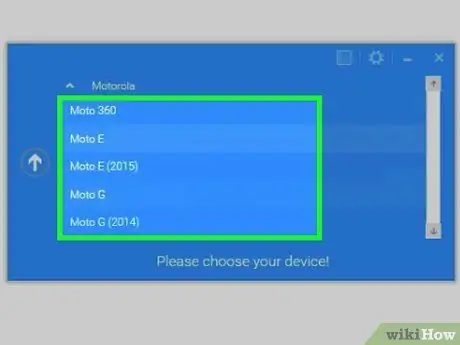
Passaggio 11. Seleziona il modello del tuo telefono
Dopo aver selezionato il modello del tuo telefono, WinDroid Toolkit scaricherà l'immagine di ripristino e il file di root automatico per il tuo telefono. Una volta completato il download, verrai indirizzato alla schermata principale del programma.
Nell'angolo in basso a sinistra della finestra vedrai il tuo stato online. Se la tua connessione Internet ha problemi durante l'esecuzione del programma, fai clic su "Aggiorna" nell'angolo in basso a destra della finestra per ripristinare la connessione
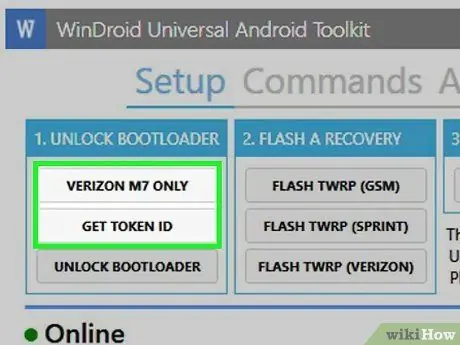
Passaggio 12. Fare clic in ordine sulle opzioni visualizzate nella colonna "Sblocca Bootloader"
I pulsanti che appaiono in questa colonna variano a seconda del tipo di telefono che possiedi. Ad esempio, potresti vedere un pulsante "Richiedi sblocco" o "Ottieni ID token". WinDroid Toolkit ti guiderà nella configurazione dello sblocco del bootloader del tuo telefono.
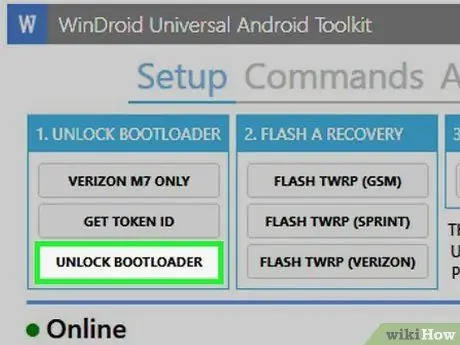
Passaggio 13. Fare clic sul pulsante "Sblocca Bootloader"
WinDroid Toolkit scaricherà ed eseguirà un programma per sbloccare il bootloader del telefono.
Questo processo cancellerà tutti i dati sul telefono. Assicurati di aver eseguito il backup dei dati desiderati prima di procedere
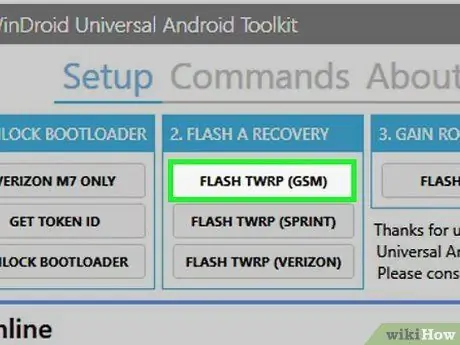
Passaggio 14. Fare clic sull'opzione che appare nella sezione "Ripristino Flash"
Le opzioni visualizzate in questa sezione variano a seconda del tipo di telefono. Ad esempio, potresti vedere un'opzione "Flash TWRP". Il telefono si riavvierà in modalità "fastboot" e sul telefono verrà installata un'immagine di "ripristino". Al termine, ti verrà chiesto di riavviare il telefono.
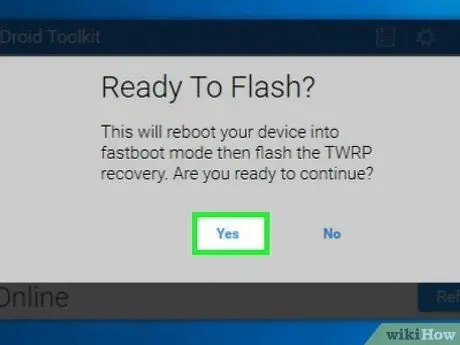
Passaggio 15. Fare clic su "Sì" per riavviare il telefono
WinDroid Toolkit riavvierà il telefono tramite ADB.
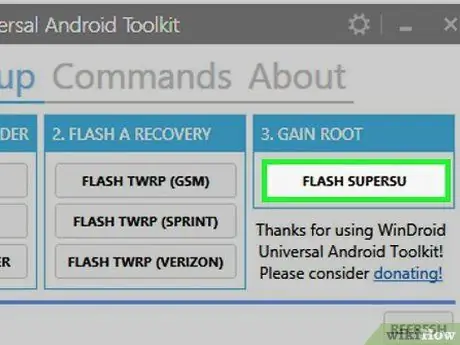
Passaggio 16. Fare clic su "Flash SuperSU" nella colonna "Gain Root"
Vedrai una finestra per confermare l'azione di rooting.
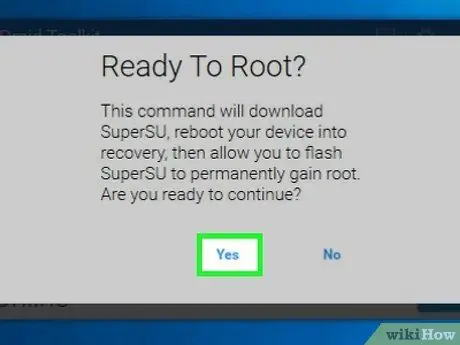
Passaggio 17. Fare clic su "Sì"
WinRoot Toolkit trasferirà il file autoroot di SuperSU sul telefono e attiverà l'immagine di ripristino.
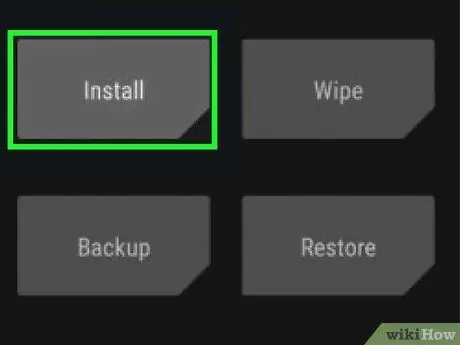
Passaggio 18. Installa SuperSU dalla modalità di ripristino
I tasti da utilizzare possono variare a seconda dell'immagine di ripristino utilizzata dal telefono. Al termine, riceverai una notifica di successo in WinDroid Toolkit e ti verrà chiesto di riavviare il telefono.
Ad esempio, se il tuo telefono utilizza TWRP, premi "Installa", quindi seleziona il file SuperSU. Fai scorrere il pulsante "Conferma Flash" per attivare SuperSU sul telefono

Passaggio 19. Riavvia il telefono
Una volta completato questo processo, sarai in grado di accedere alla radice del telefono.
Metodo 4 di 4: accesso a Root su un altro telefono Android
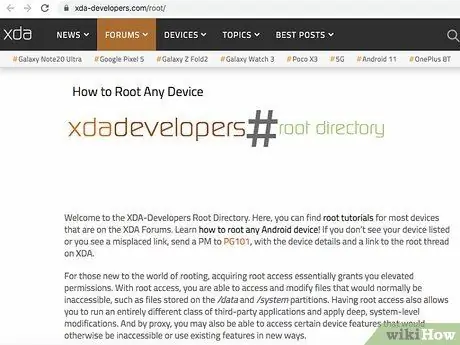
Passaggio 1. Trova il tuo tipo di telefono sui forum XDA
Questo forum è popolato da sviluppatori Android che sono sempre alla ricerca di modi per accedere al root su vari dispositivi. Trova la sezione "Vai a" nella pagina, quindi inserisci la marca e il modello del tuo telefono per trovare una guida al rooting per quel telefono.
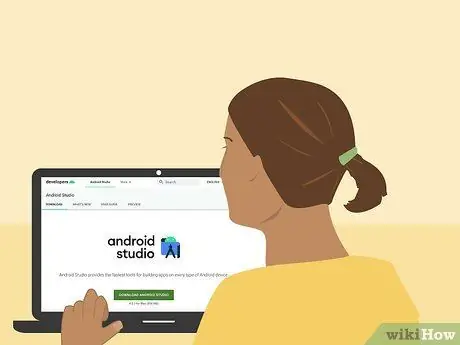
Passaggio 2. Impara l'SDK di Android (Kit di sviluppo software) e ADB (ponte di debug Android).
Questo programma con un'interfaccia di testo è necessario per sbloccare il bootloader e accedere al root sui telefoni più recenti, come HTC 10 o Moto X Pure.
Android SDK è anche comunemente usato per eseguire il root su computer Mac OS
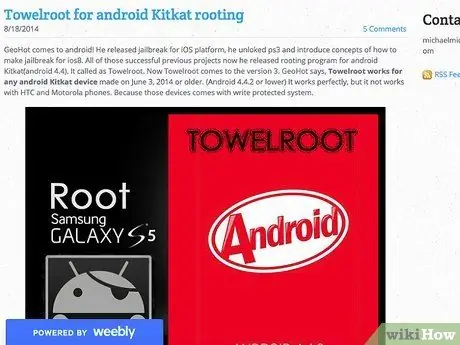
Passaggio 3. Eseguire il processo di rooting con un programma di root con un clic (come Towelroot o FramaRoot) se stai usando un vecchio telefono.
L'applicazione può essere utilizzata per eseguire il root di telefoni con sistema operativo Android 4.4 e versioni precedenti. Verifica la compatibilità del tuo telefono visitando i rispettivi siti delle app.
Suggerimenti
- Anche se il telefono è connesso a un computer durante il processo di rooting, si consiglia di caricare il telefono prima di iniziare. Se la batteria del telefono si esaurisce durante il processo di rooting, il sistema telefonico potrebbe essere danneggiato.
- Scarica ed esegui l'applicazione "Root Checker" dal Play Store per assicurarti che l'accesso root sul telefono sia sbloccato.
Avvertimento
- Assicurati che il programma che stai utilizzando sia adatto al tipo e alla versione del tuo telefono. L'incompatibilità del programma di rooting con il tipo di telefono può causare il fallimento del processo di rooting e il telefono potrebbe morire completamente a causa di ciò.
- Lo sblocco del bootloader e l'accesso root potrebbe invalidare la garanzia del telefono.
- Potresti non essere in grado di eseguire il root su alcuni telefoni, in particolare sui telefoni più recenti. Assicurati che il tuo telefono sia completamente rootabile prima di provare a farlo. Se il tuo telefono non può essere rootato e hai il coraggio di provarlo, oltre a perdere tempo, il tuo telefono potrebbe anche essere danneggiato accidentalmente.






